在使用电脑的过程中,我们可能会遇到各种各样的错误提示,其中“找不到msvcr120.dll”是一个常见的问题。这个错误通常发生在尝试运行某些程序或游戏时,系统提示缺少名为 msvcr120.dll 的文件,导致无法继续执行代码。这篇文章将为您提供一系列的解决方案,帮助您克服这个问题。
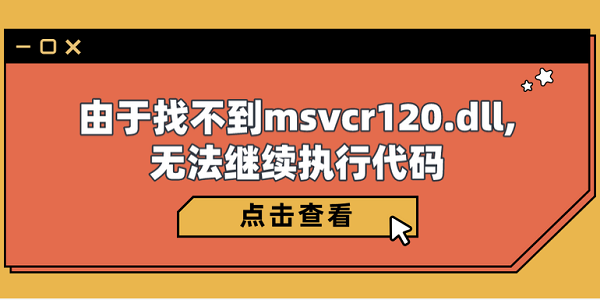
一、什么是msvcr120.dll
msvcr120.dll 是 Microsoft Visual C++ Redistributable Packages for Visual Studio 2013 的一部分。它是一个重要的系统文件,许多基于 Windows 的应用程序都需要它来运行。如果这个文件丢失或损坏,就会出现上述的错误提示。
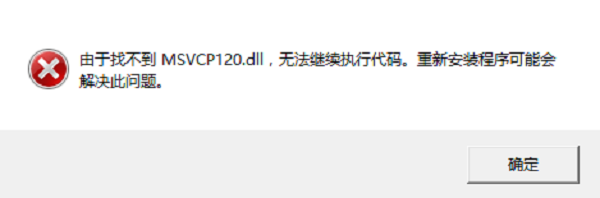
二、msvcr120.dll丢失的解决方案
1、重新安装运行库
首先,你可以尝试重新安装Microsoft Visual C++ 2013运行库。您可以从 Microsoft网站下载并安装相应的安装程序来实现。安装完成后,系统应该会重新注册msvcr120.dll文件,并修复相关的错误。
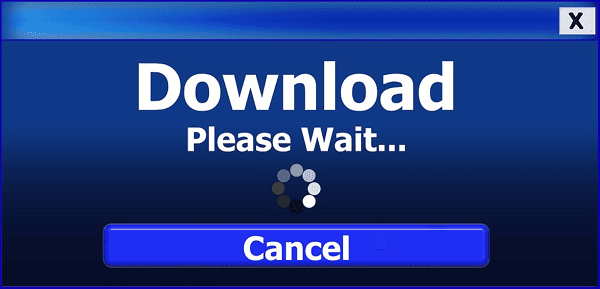
2、手动下载
如果重新安装Visual C++ Redistributable没有解决问题,你可以尝试从可信赖的网站手动下载msvcr120.dll文件,并将其放置在正确的系统目录中。通常,这个文件应该被放置在C:\Windows\System32或C:\Windows\SysWOW64(对于64位系统上的32位程序)目录下。
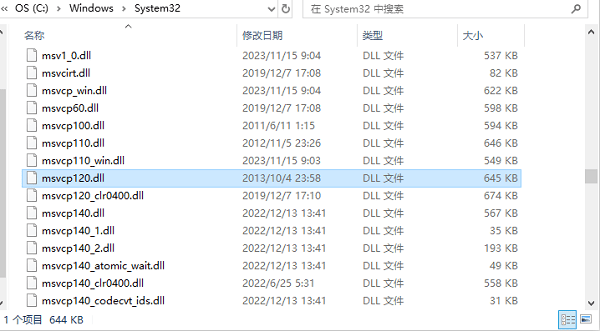
3、使用DLL修复工具
星空运行库修复大师是一款专门用于修复系统缺失或损坏的DLL文件的软件,这款工具可以自动检测并修复系统中的DLL文件问题,即使你是电脑小白,也能轻松操作。
进入星空运行库修复大师的“DLL修复”功能,点击“一键扫描”。

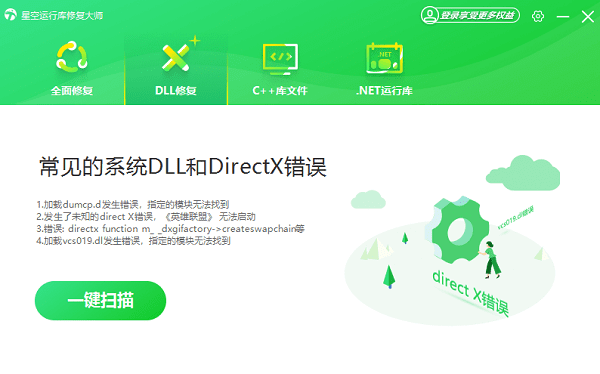
扫描结束后会提示你电脑存在的缺失的dll文件,点击“立即修复”。
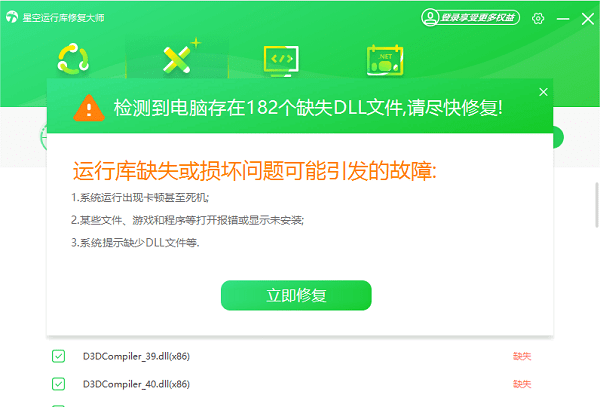
等待软件将这些dll文件都修复成功后,重启电脑,再运行相关的程序。
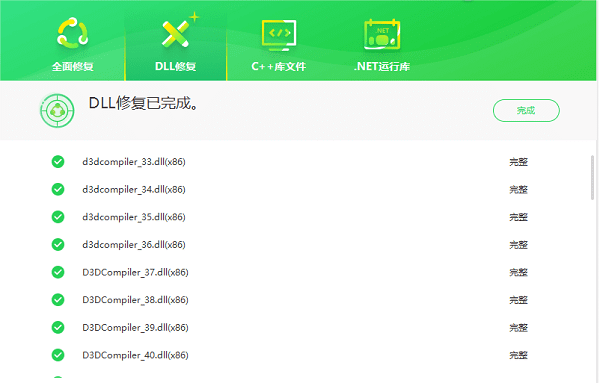
4、进行系统文件检查
Windows 自带的系统文件检查器(SFC)工具可以修复损坏的系统文件。它可以扫描并修复系统文件的错误。你可以通过以管理员身份运行命令提示符,并输入sfc /scannow命令来启动SFC。这个命令会检查并修复所有受保护的系统文件,包括msvcr120.dll。
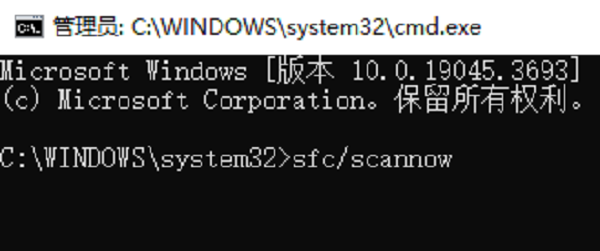
5、更新驱动程序和Windows
过时的驱动程序或操作系统也可能导致 msvcr120.dll 文件丢失。为了确保您的设备驱动程序和 Windows系统都更新到最新版本,建议您可以使用驱动人生来解决,更新完成后再重启电脑即可。

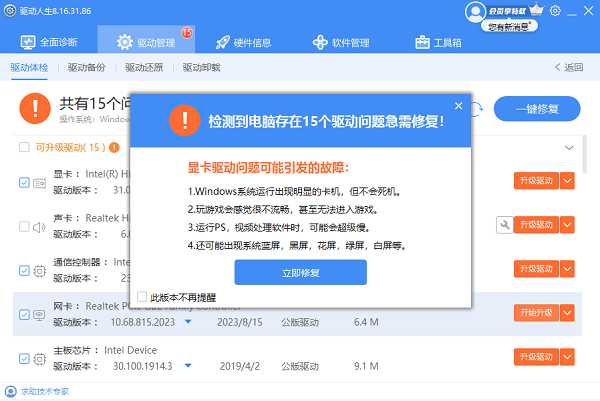
以上就是由于找不到msvcr120.dll,无法继续执行代码的解决方案。希望对大家有所帮助。如果遇到网卡、显卡、蓝牙、声卡等驱动的相关问题都可以下载“驱动人生”进行检测修复,同时驱动人生支持驱动下载、驱动安装、驱动备份等等,可以灵活的安装驱动。


